Повышение качества печати на HP LaserJet 1010/1012
Дефекты, повторяющиеся по вертикали
Причиной может быть загрязнение внутренних узлов принтера тонером. Дефекты, появляющиеся на оборотной стороне страницы, скорее всего, исчезнут сами собой после распечатки нескольких страниц.
Убедитесь, что в драйвере принтера выбран подходящий тип материала для печати.
Искажение формы символов

Причиной искажения формы символов и неполной заливки их контуров может быть слишком гладкая поверхность бумаги или иного материала для печати. Попробуйте заменить материал для печати. Искажения формы и волнистые контуры символов могут указывать на то, что принтер нуждается в техническом обслуживании. Распечатайте страницу конфигурации. Если искажается форма символов, обратитесь к уполномоченному торговому представителю или в предприятие по обслуживанию.
Перекос изображения на странице

Проверьте правильность укладки листов в лоток, убедитесь, что направляющие не слишком плотно прижимают листы и установлены без чрезмерного зазора. Причиной перекоса может быть загрузка слишком толстой стопки в подающий лоток.
Скручивание или волнистая поверхность

Складки или морщины
Проверьте тип и качество материала для печати. Причиной скручивания листов может быть как высокая температура, так и повышенная влажность. Бумага слишком долго находилась в лотке без движения. Переверните стопку в лотке. Кроме того, можно попробовать повернуть листы в лотке на 180°. Дефект может быть вызван слишком высокой температурой нагревательного элемента. Убедитесь, что в драйвере принтера выбран подходящий тип материала для печати. Если проблема не устраняется, следует выбрать тип материала для печати, для которого используется более низкая температура нагревательного элемента, например, прозрачная пленка или менее плотный материал для печати.
Проверьте правильность укладки бумаги в лоток.
Проверьте тип и качество материала для печати.
Переверните стопку в лотке. Кроме того, можно попробовать повернуть листы в лотке на 180°.
Следы тонера вокруг контуров

Присутствие большого числа частичек тонера вокруг наружного контура буквы свидетельствует о том, что тонер недостаточно хорошо зафиксирован на поверхности бумаги. (Небольшое количество частичек тонера является нормальным явлением при печати на лазерных принтерах.) Попробуйте другой тип бумаги. Переверните стопку в лотке.
Используйте только материалы, предназначенные для печати на лазерных принтерах.
Вернуться к разделу Поиск решения.
Удаление застрявшей бумаги
Иногда во время печати в принтере возникают заторы бумаги. Некоторые из причин заторов перечислены ниже.
• Неправильная укладка или излишек бумаги в подающих лотках.
• Использование материалов, не отвечающих требованиям HP.
При загрузке листов в лоток следует удалить из него остатки предыдущего материала для печати и выровнять стопку укладываемой бумаги. Соблюдение этого правила предупреждает протяжку через принтер нескольких листов одновременно и снижает вероятность образования заторов в принтере.
В случае затора на экран компьютера выводится соответствующее сообщение об ошибке, а также зажигается индикатор ошибок на панели принтера.
Типичные места застревания бумаги

• В области картриджа.
• Вблизи подающих лотков. Если застрявший лист бумаги не полностью вышел из подающего лотка, его можно попытаться осторожно удалить из механизма принтера, не порвав при этом бумагу.
• Протяжка. Если застрявший лист бумаги не полностью вышел в подающий лоток,
его можно попытаться осторожно удалить из механизма принтера, не порвав при этом бумагу. Если для удаления застрявшего листа требуются значительные усилия, см. указания в разделе Удаление застрявшей страницы.
После устранения затора в принтере может скопиться немного рассыпанного тонера. Обычно следы тонера исчезают после распечатки нескольких страниц.
Удаление застрявшей страницы
Затор бумаги может привести к загрязнению страниц частицами незакрепленного тонера. Попавший на одежду тонер следует смывать холодной водой. Горячая вода может привести к закреплению пятен тонера на ткани.
При устранении заторов, включая заторы в приемном лотке, всегда открывайте крышку и извлекайте его. Держите крышку открытой и не устанавливайте его на место, пока не будет устранен затор. Открытие крышки и извлечение снимает нагрузку на ролики принтера и упрощают удаление застрявшей бумаги.
1 Откройте крышку.

2 Извлеките его и отложите его в сторону.

Во избежание повреждения старайтесь поменьше держать его на свету.
3 Взявшись обеими руками за выступающие края (или середину) листов, осторожно вытащите застрявший материал из принтера.


4 Удалив застрявший материал, установите его на место и закройте крышку.

В некоторых случаях после устранения затора принтер, возможно, потребуется выключить и включить снова.
При загрузке дополнительных листов следует удалить из лотка весь предыдущий материал для печати и выровнять стопку укладываемого материала.
Вернуться к разделу Поиск решения.
Чистка подающего ролика
Чистка подающего ролика (вместо его замены) выполняется в порядке, описанном ниже.
Удалите подающий ролик согласно указаниям в пп. 1 - 5 раздела Замена подающего ролика.
1 Смочите кусок ткани без ворса спиртом и очистите ролик.
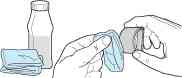
Спирт легко воспламеняется. Спирт и смоченную им ткань следует держать на безопасном расстоянии от источников огня. Перед тем, как закрывать крышку принтера и включать его в сеть, следует дождаться полного высыхания смоченных спиртом поверхностей.
2 Смочите кусок ткани без ворса спиртом и удалите загрязнения с поверхностей ролика.
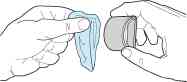
Перед установкой ролика в принтер его следует полностью высушить.

Замена ролика подачи
Если принтер постоянно неправильно захватывает материал (материал для печати не подается, или подается сразу несколько листов), возможно, потребуется заменить или почистить подающий ролик.
Невыполнение этой процедуры может привести к повреждению принтера. 1 Отсоедините шнур питания от принтера и дайте принтеру охладиться.

2 Откройте крышку и извлеките.

3 Найдите подающий ролик.

4 Освободите небольшие белые фиксаторы с обеих сторон подающего ролика и поверните его вперед.
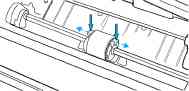
5 Осторожно потяните подающий ролик в направлении вверх и наружу.

6 Установите новый или очищенный подающий ролик в гнездо на место старого. Круглые и квадратные штифты на обеих сторонах подающего ролика обеспечивают правильность его установки.
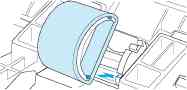
7 Поверните верхнюю часть нового ролика от себя до установки ролика на место с обеих сторон.

8 Вставьте на место и закройте крышку.

9 Вставьте шнур питания в розетку и включите принтер.

Замена пластины подачи
Перед заменой подающей пластины следует очистить подающий ролик.
Замена подающей пластины принтера может потребоваться в том случае, если принтер захватывает из подающего лотка несколько листов одновременно. Постоянные ошибки при подаче бумаги могут свидетельствовать об износе подающей пластины.
1 Отсоедините шнур питания от принтера и дайте принтеру охладиться.

2 С задней стороны принтера отверните два крепежных винта подающей пластины.

3 Извлеките подающую пластину.

4 Вставьте новую подающую пластину и приверните ее.

5 Вставьте шнур питания в розетку и включите принтер.
 <<<назад
далее>>>
<<<назад
далее>>>
|